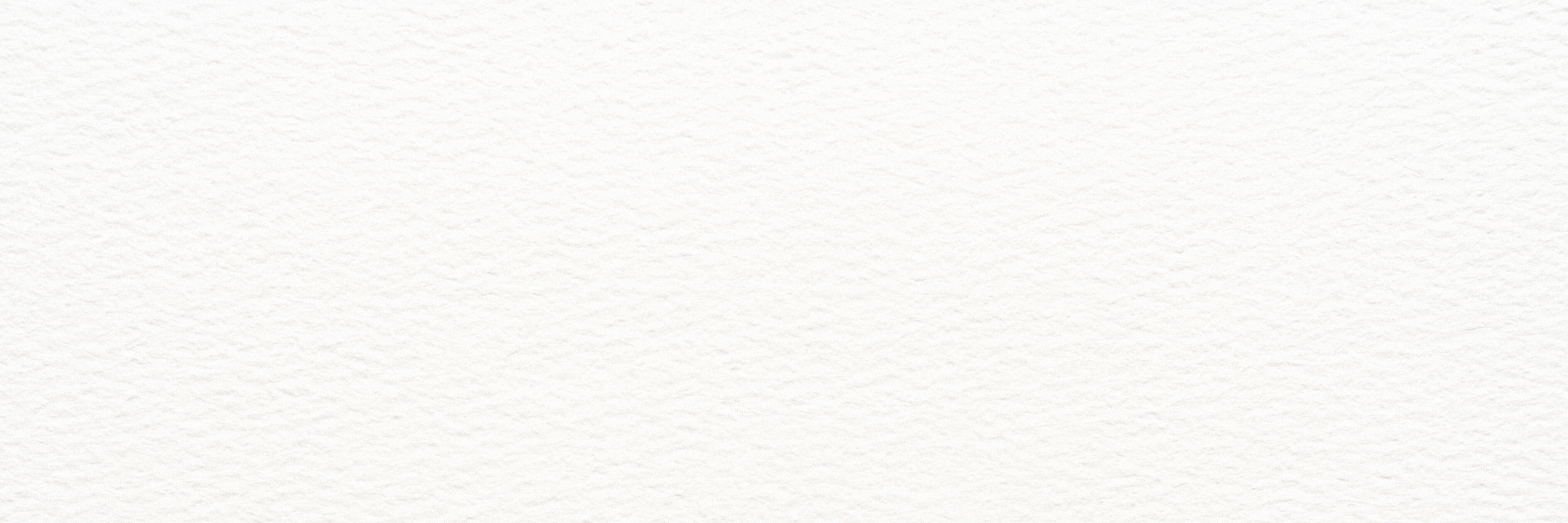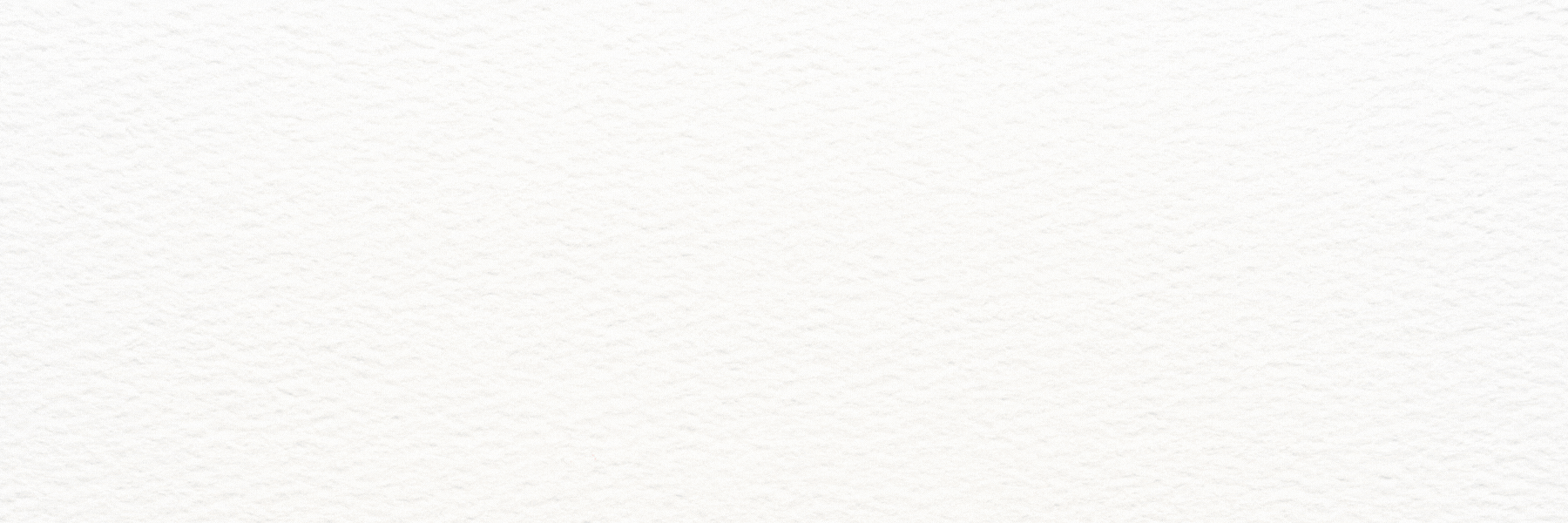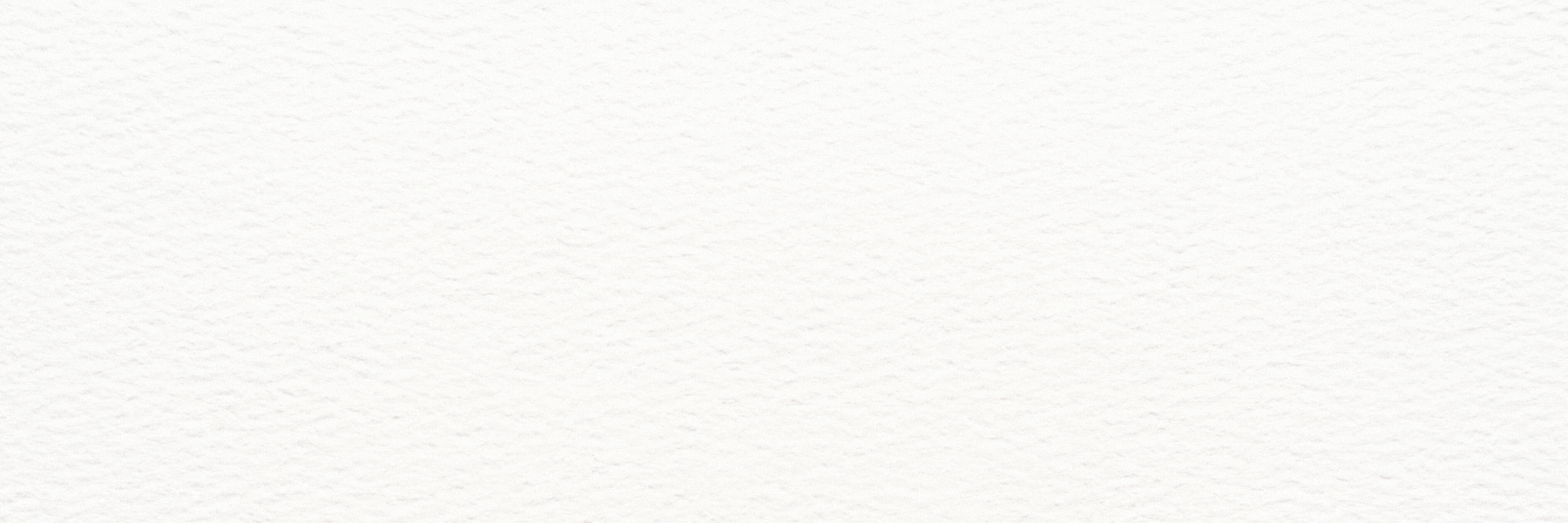Passo 1 - Gerando um arquivo CSV
Chega de copiar seu horário à mão! O CMMGCalendar gera um arquivo CSV para você importar no Google Agenda rapidinho.
Pré-requisitos
- Os passos a seguir precisam ser realizados em um Computador com um navegador compatível (Chrome, Firefox, Edge, etc.).
- Conexão com a internet.
- Conta Google (para importar o CSV no Google Calendar).
Como Usar
- Abra uma nova aba neste navegador e faça seu login no "Portal do Aluno". Deixe o Portal aberto e volte a esta página.
- Certifique-se de que seu Quadro de Horários esteja preenchido no portal, caso contrário o processo não irá funcionar!
- Clique no botão "Gerar Código (TOTVS)". O conteúdo do seu horário será exibido em outra aba.
- Copie o código gerado (use Ctrl+A para selecionar tudo e Ctrl+C para copiar, certifique-se de que copiou tudo).
- Cole o código copiado no espaço abaixo (use Ctrl+V) ou arraste um arquivo JSON.
Depois disso, clique em um dos botões abaixo:
Passo 2 - Importe o arquivo CSV com seu horário para Google Calendar
1. No canto esquerdo do Google Calendar, clique no botão de + localizado ao lado de "Outras Agendas" e logo após em "Criar nova agenda".

2. Dê um nome para sua nova agenda e depois clique em "Criar agenda".

3. Depois de criar a agenda clique em "Importar e exportar" no canto esquerdo.

4. Na nova aba que se abre, selecione o arquivo .csv que você gerou e em "Adicionar à agenda" selecione a agenda nova que você criou.

5. Finalize o processo clicando em "Importar" e espere alguns segundos. Sua agenda deverá ser preenchida com seu horário de aulas.

Dúvidas Frequentes (FAQ)
- P: Por que meu horário não aparece completo?
R: Verifique se copiou todo o código JSON ou se o JSON não está vazio. - P: Posso importar o calendário pelo celular?
R: Recomendamos que o passo-a-passo seja realizado pelo computador pois nele a criação do CSV é mais simples. - P: Funciona em qualquer navegador?
R: Recomendamos usar os navegadores mais recentes, como Chrome ou Firefox, para evitar incompatibilidades. - P: Preciso repetir esse processo a cada semestre?
R: Sim, cada semestre terá um novo horário, então basta repetir o processo para atualizar seu Google Calendar. - P: Meu login do Portal do Aluno fica salvo neste site?
R: Não. Nós não armazenamos suas credenciais. O login é feito diretamente no Portal do Aluno, em outra aba ou janela, e nenhuma informação de usuário ou senha fica retida em nosso site. - P: É seguro colar o código do meu horário aqui?
R: Sim. O código JSON contém apenas informações referentes às suas aulas, sem dados sensíveis de login. Usamos essas informações apenas para gerar o arquivo CSV e não as armazenamos. - P: Posso repetir o processo depois de algum tempo?
R: Claro. Se você precisar atualizar alguma informação ou gerar outro calendário, basta repetir os mesmos passos, sem qualquer prejuízo ao seu acesso ou segurança.
Sobre
O CMMGCalendar surgiu com o objetivo de facilitar a vida dos estudantes, convertendo o horário do Portal do Aluno (TOTVS) para um arquivo CSV que pode ser facilmente importado no Google Calendar.
Projeto desenvolvido por: Raphael Reis.
Contato:
- Email: raphaelbrjorge@gmail.com
- Instagram: @cmmgcalendar
- Chave PIX: raphaelbrjorge@gmail.com